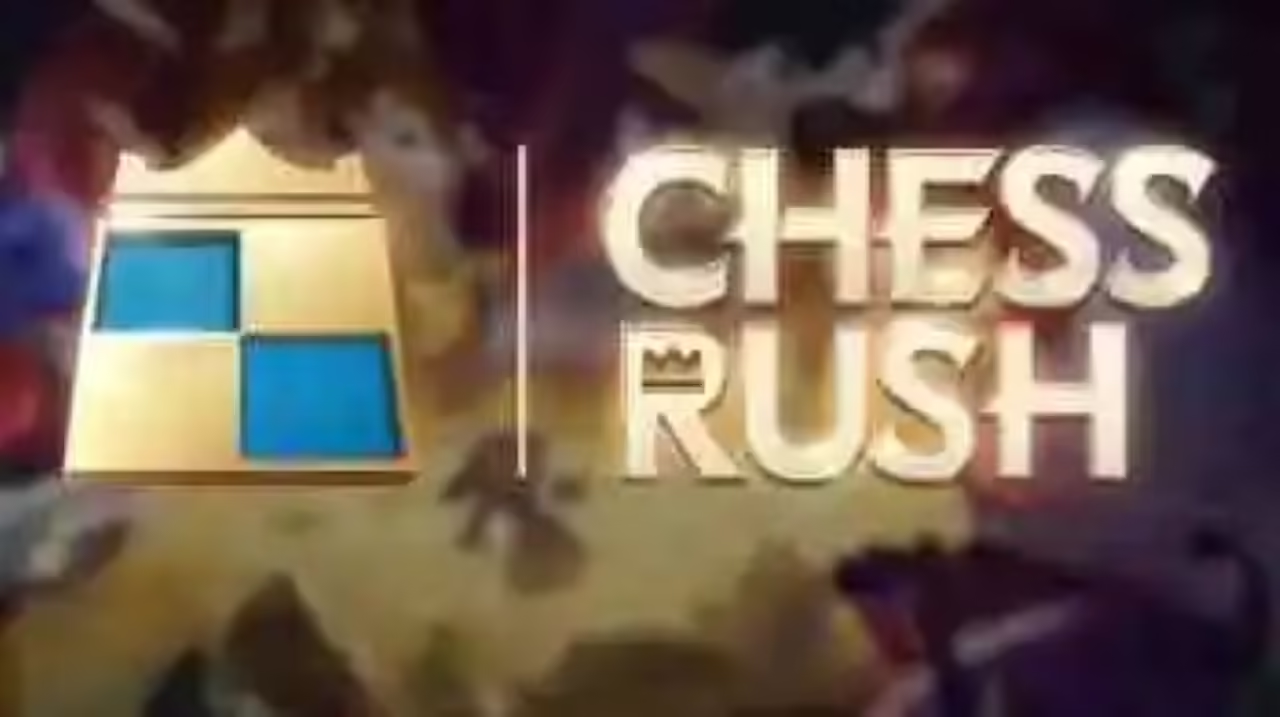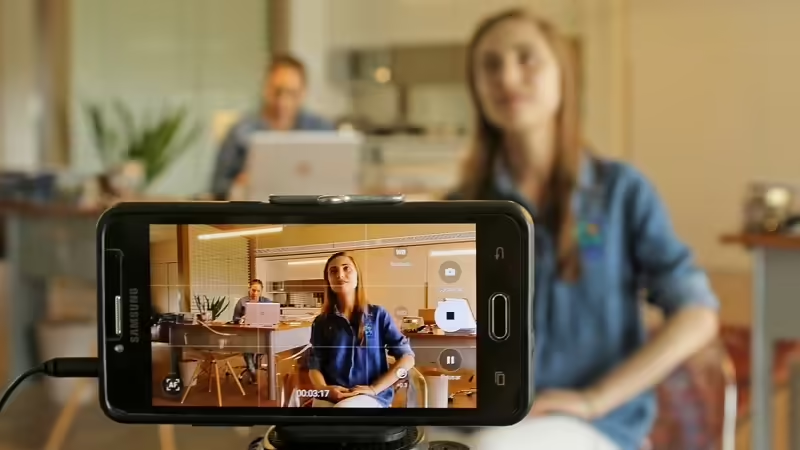Para as empresas que adotaram Google Apps, como parte de seu fluxo de trabalho, a capacidade de ver e compartilhar sua Google Calendário com os colegas é benéfico ao agendar reuniões. Se é para uso pessoal em casa para fazer as nomeações da família ou fins relacionados ao trabalho para planejar eventos e chamadas em conferência, tendo acesso a um calendário compartilhado mantém todos no circuito para evitar conflitos de agenda.
Felizmente, para os usuários do Android, calendários compartilhados no Google sincroniza automaticamente com o dispositivo com pouca configuração extra necessária. Uma vez que você digitar suas informações de conta Google, você vai ser dada a opção de sincronizar os calendários pessoais e compartilhados.
Para quem está em um telefone não-Android, incluindo aqueles em um iPhone, iPad, ou mesmo o Windows Phone da Microsoft plataforma, você vai precisar para completar alguns passos adicionais antes de seus calendários compartilhados começarão a aparecer no seu aplicativo de calendário nativo ou em um programa de calendário de terceiros.
Aqui está como fazê-lo:
1. Digite as informações da conta Google
Primeiro, você precisa ir ao menu de configuração do seu telefone e inserir as credenciais da conta do Google para que o seu telefone pode sincronizar com a nuvem do Google. Você terá a opção de sincronizar e-mails, contatos, calendários e notas.
No iPhone, você vai ir em configurações, em seguida, toque no Correio / Contatos / Calendários, e depois bateu em Adicionar Conta.
Em Windows Telefone, você vai ir em configurações, toque em e-mails e contas, e então você pode adicionar sua conta do Google na tela seguinte.
Depois de ter passado pelo processo de configuração de conta, certifique-se de que a opção de calendário está marcada para sincronização adequada Google. Se você está sincronizando apenas seus calendários pessoais que você criou, você deve ser concluído nesta etapa.
2. Escolha quais calendários sincronizados
Para quem deseja sincronizar calendários compartilhados, você vai querer visite o seguinte site a partir do seu navegador de desktop ou telefone:
https://www.google.com/calendar/iphoneselect
After login em sua conta Google, você será presenteado com todos os seus calendários pessoais e compartilhados. Certifique-se de marcar quais calendários você deseja sincronizar em todos os seus dispositivos.
Por padrão, calendários compartilhados não são automaticamente selecionados para sincronização, assim você vai ter que fazer isso para cada calendário compartilhado que você vai querer ver em seu iPhone, iPad, Windows, Windows Phone, ou OS X cliente de calendário. Por outro lado, se você tem um calendário que você não quer que seja sincronizado, poderá desmarcá-lo também.
Clique em Salvar e pronto. Tudo que você precisa fazer neste momento é esperar que os calendários para sincronizar no fundo em seus dispositivos.
3. Exibir o calendário compartilhado em seu aplicativo de calendário
No iPhone, você vai querer abrir o aplicativo de calendário padrão. Em iOS 8, clique no botão Calendários no parte inferior da tela. Isso deve puxar um menu listando todos os seus calendários pessoais e compartilhados entre todos os diferentes contas que você configurou em seu telefone.
Você terá opções para visualizar a agenda compartilhada. Confira os calendários que você vai querer ver. Para uma visualização detalhada, você vai querer certificar-se de todos os seus calendários são selecionados para a visualização de dentro do app. Se você quiser apenas ver o seu calendário compartilhado, certifique-se de todas as outras do calendário é desmarcada, exceto o calendário compartilhado.
Em um Windows Phone, você vai querer lançar o aplicativo de calendário padrão, ir em configurações, e não se esqueça que você tem os calendários para ver selecionado.
4. Repita quando um novo calendário é compartilhada
Infelizmente, calendários compartilhados não são automaticamente marcados para sincronizar através de seus dispositivos. Sempre que um novo calendário é compartilhado com você, você vai ter de repetir os passos acima mencionados se você não estiver em um dispositivo Android.
- Confira nossa análise de Google Apps para Negócios
Techradar – Todas as últimas notícias de tecnologia